
Google Playの支払い方法にスマホ決済サービス「PayPay」が追加されました。
これまでGoogle Playは、クレジットカード/デビットカード、携帯料金とまとめて支払えるキャリア決済、Edy、メルペイ、Google Play残高/ギフトカード、PayPal、現金チャージに対応していましたが、これからはPayPayを使ってGoogle Playで販売されている有料アプリやアプリ内課金を購入したり、さらにYouTube Premiumの料金をPayPayの残高やポイントで支払いできます。
この記事では、PayPayでGoogle Playの有料アプリやアプリ内課金を購入する方法を解説しています。なお、App Storeでも同様にPayPayで支払いができます。
クレカ不要で購入。ポイントも使える・貯まる!!
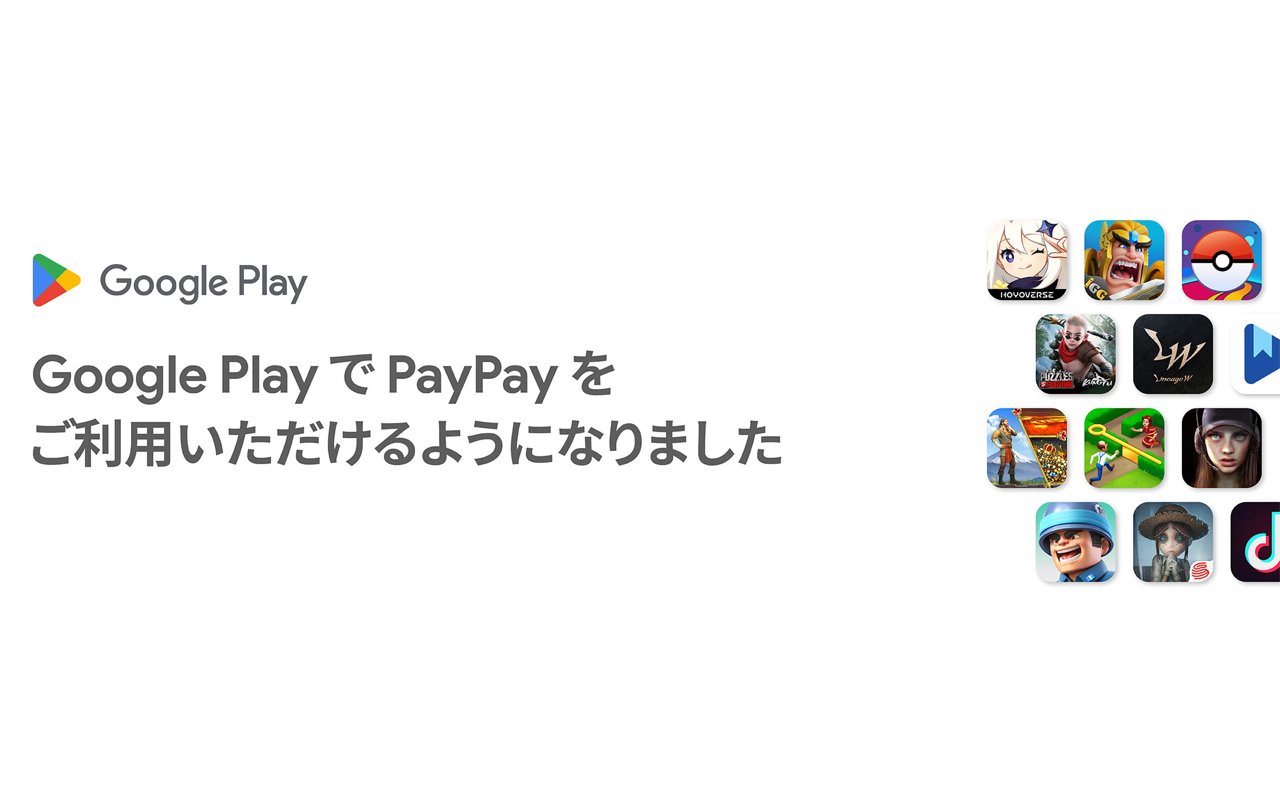
Google Playの支払いにPayPayを利用する最大のメリットは、銀行口座振替でPayPay残高にチャージして支払いできることです。
未成年などクレカが作れない人、格安スマホ/SIMを使っているためキャリア決済が利用できない人、Google Playギフトカードを購入するためにコンビニに行くのが面倒な時でもPayPayを利用することで、外出せずに残高にチャージして有料アプリ、アプリ内課金を購入できるほか、YouTube Premiumの支払いもできます。
また、貯まったPayPayポイントを利用して購入することも可能です。
最大1%ポイント還元+Google Play Points還元
PayPayで決済すると、PayPayステップの達成条件にもとづいて最大1.0%のPayPayポイントが貯まります。Androidユーザーであれば、Google Play Pointsも貯まるため実質二重取りも可能。
2023年11月1日から開催される大規模キャンペーン「超PayPay祭」のいつでもどこでもPayPayジャンボの対象で、1等であれば最大で支払額の100%(上限100,000ポイント)が還元されます。
なお、ポイント還元率が最大2%にアップするクレジット(旧あと払い)による支払いには対応していません。
Google PlayにてPayPayで支払う
Google Playストアにて、PayPayで買い物するには事前に支払い方法に追加した後で支払い方法を変更する必要があります。
支払い方法にPayPayを追加する
PayPayでGoogle Playの有料アプリやアプリ内課金を購入するには、以下の手順を参考に支払い方法を追加する必要があります。
PayPayでアプリ・アプリ内課金を購入する
PayPayポイントを使って支払いする
PayPayポイントを使って購入する場合は設定変更が必要です。手順は以下のとおり。
サブスクの支払い方法をPayPayに変更する
サブスクの支払い方法をPayPayに変更することも可能です。残高不足が気になる場合はオートチャージ設定しておきましょう。
オートチャージを有効にする
サブスクの支払い方法をPayPayに変更したら残高不足にならないようにオートチャージを設定しておきましょう。

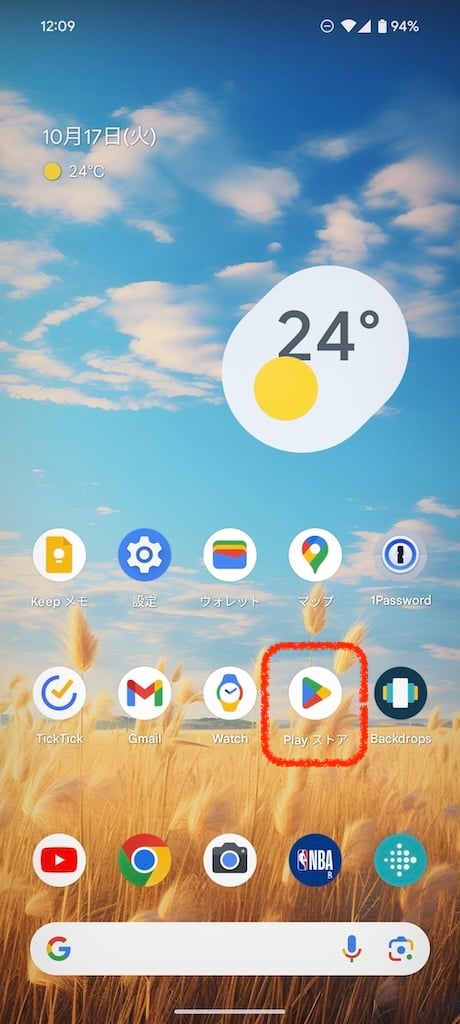
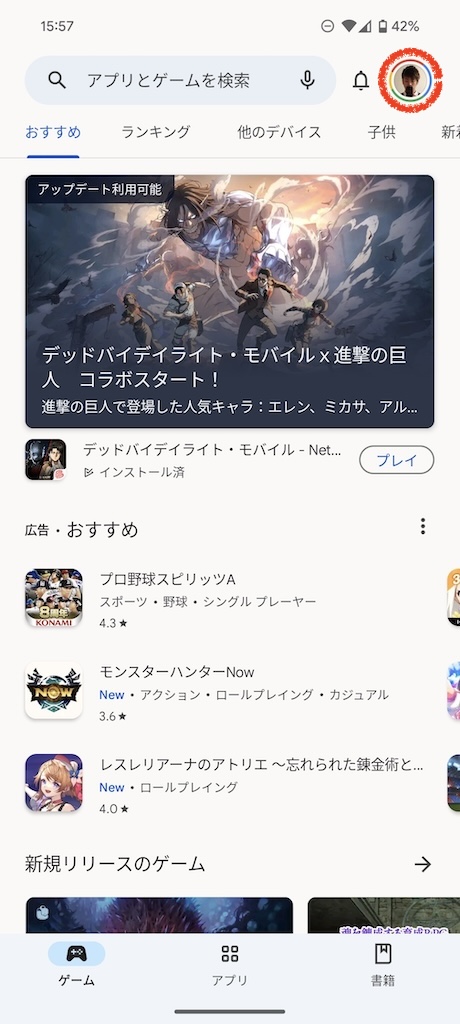
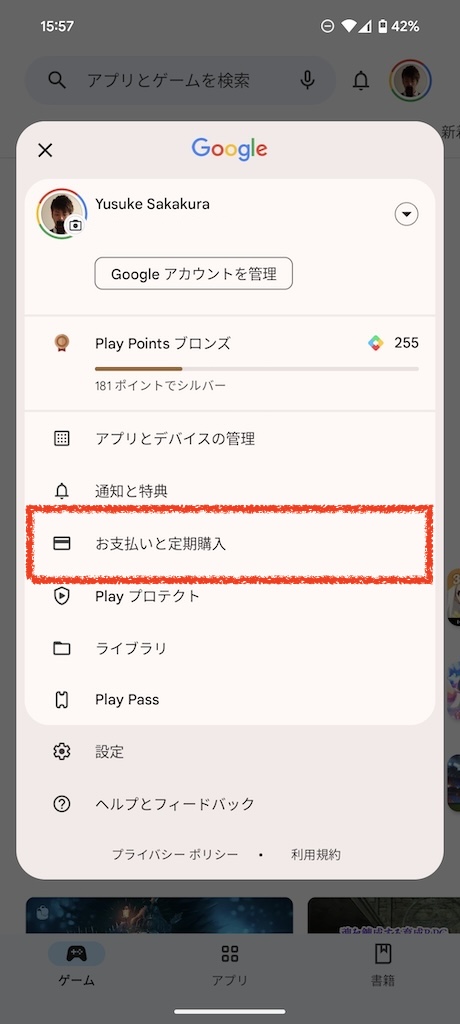
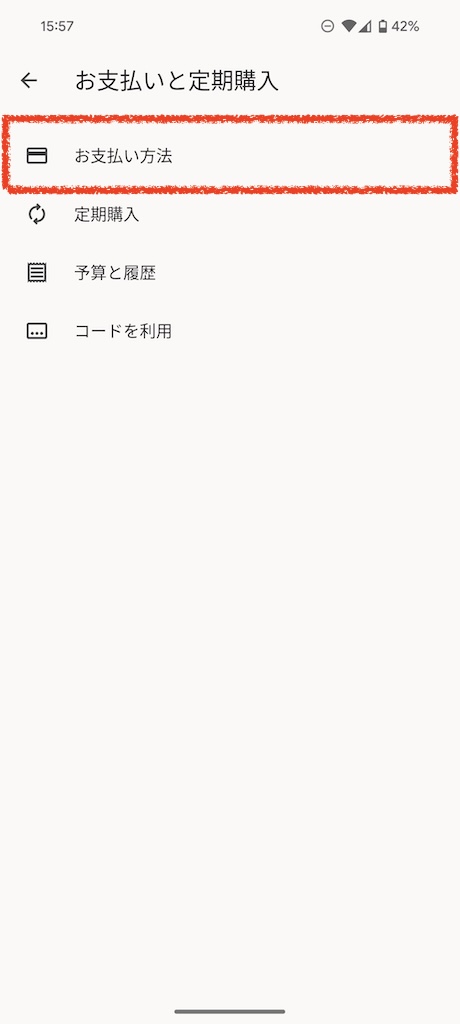
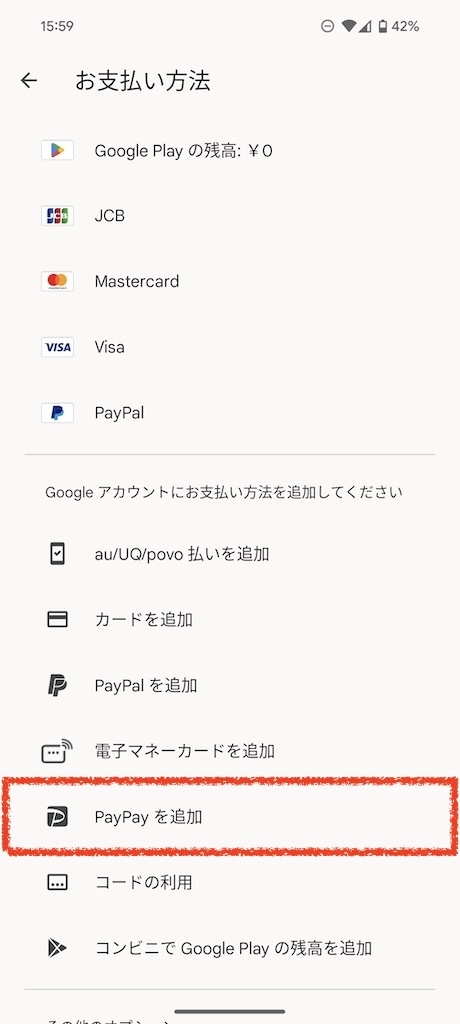
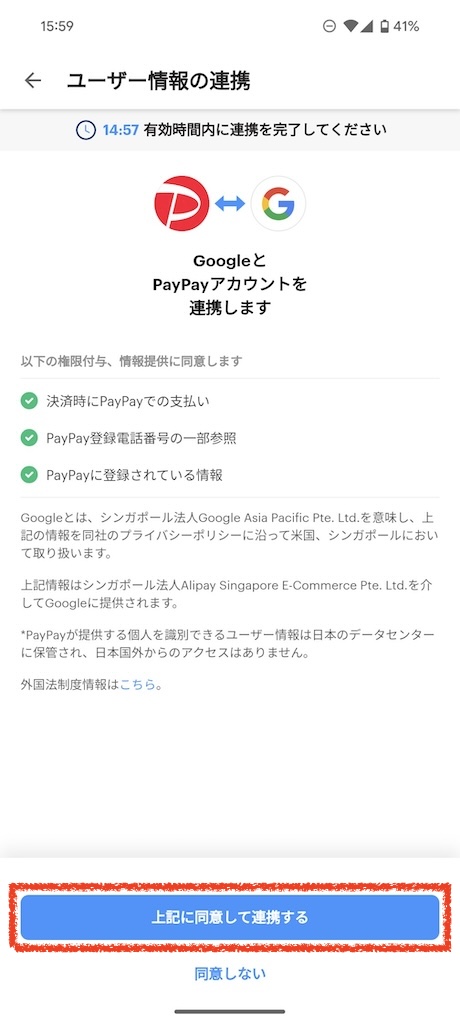
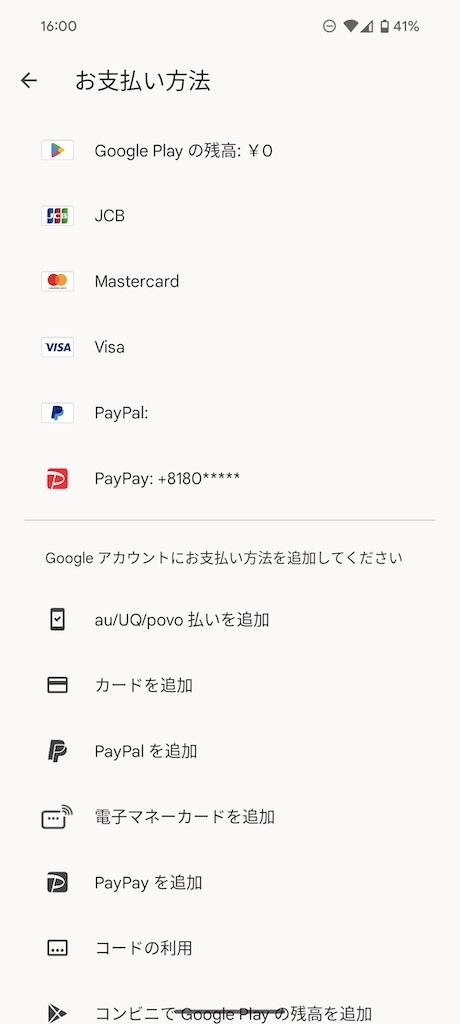
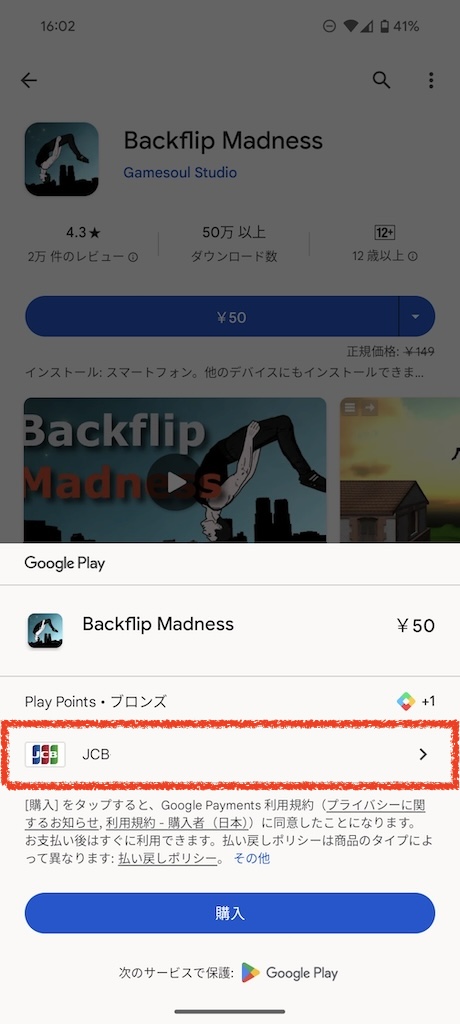
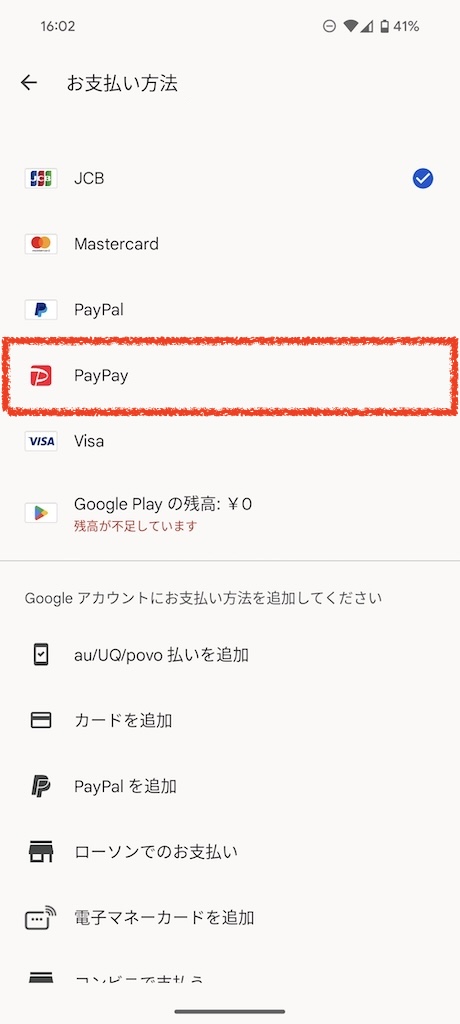
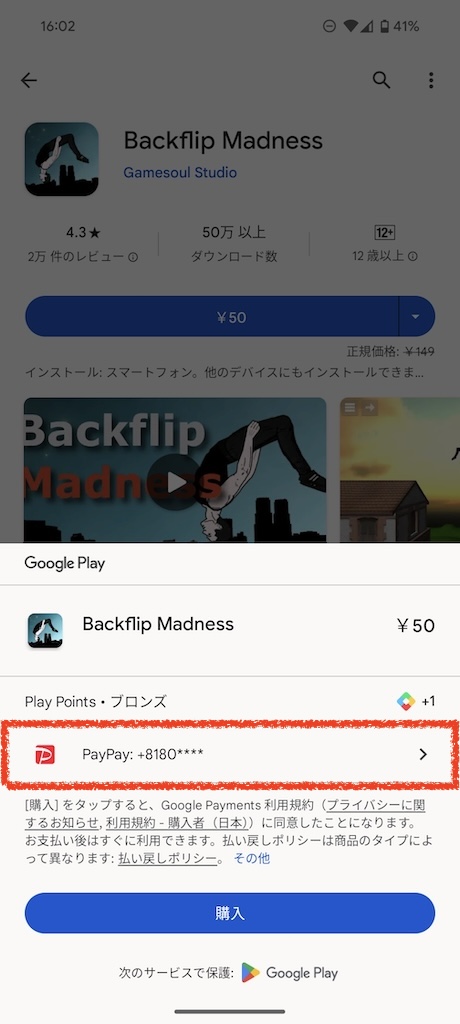





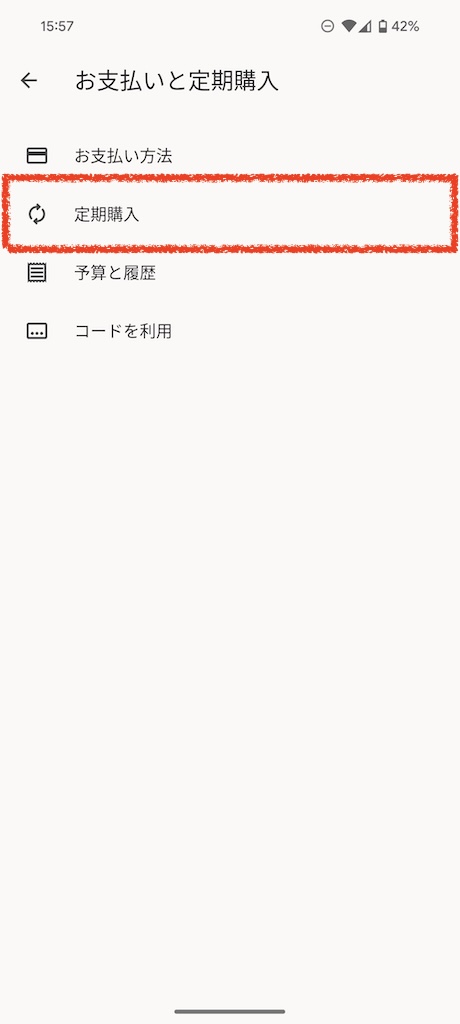
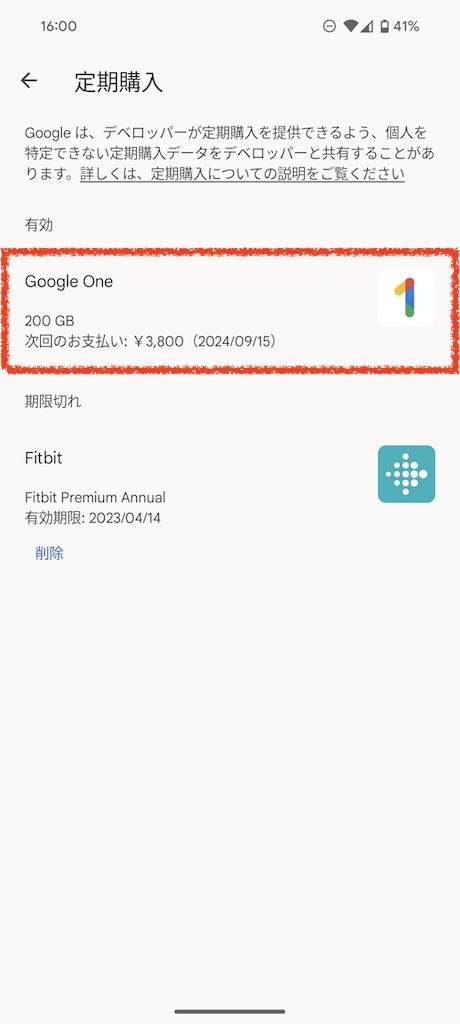
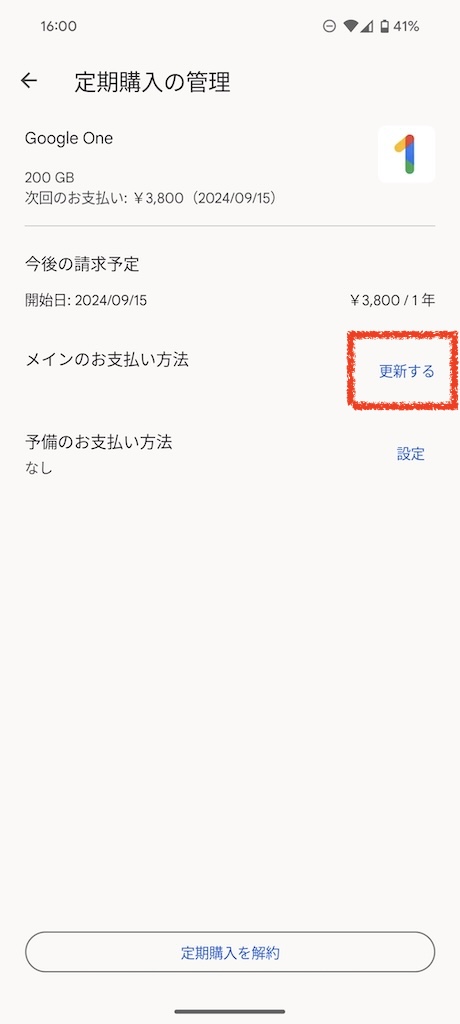
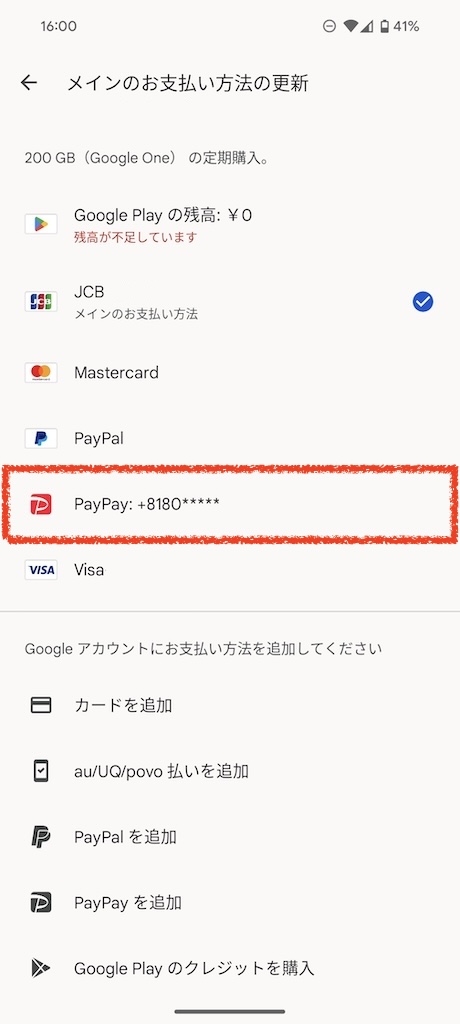
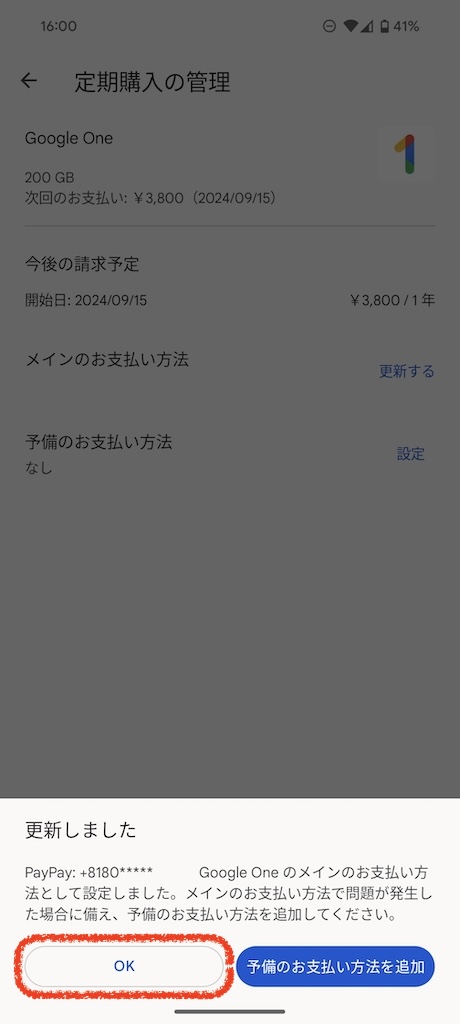







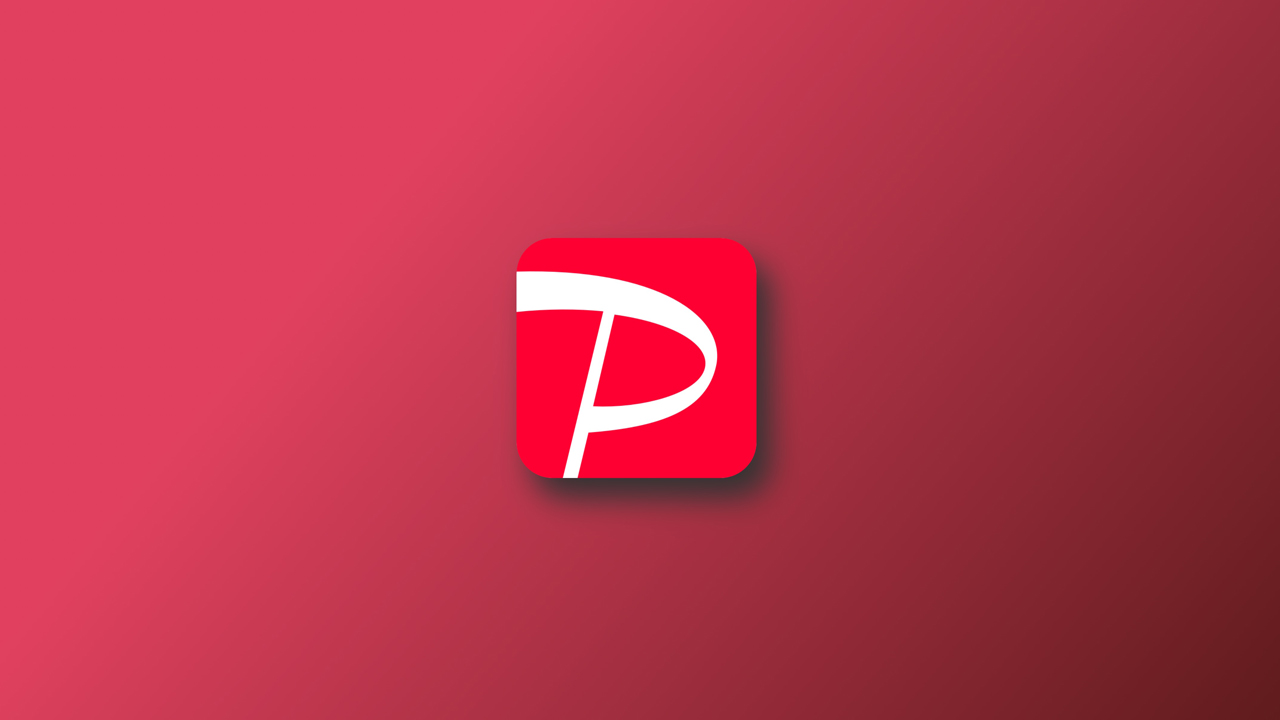
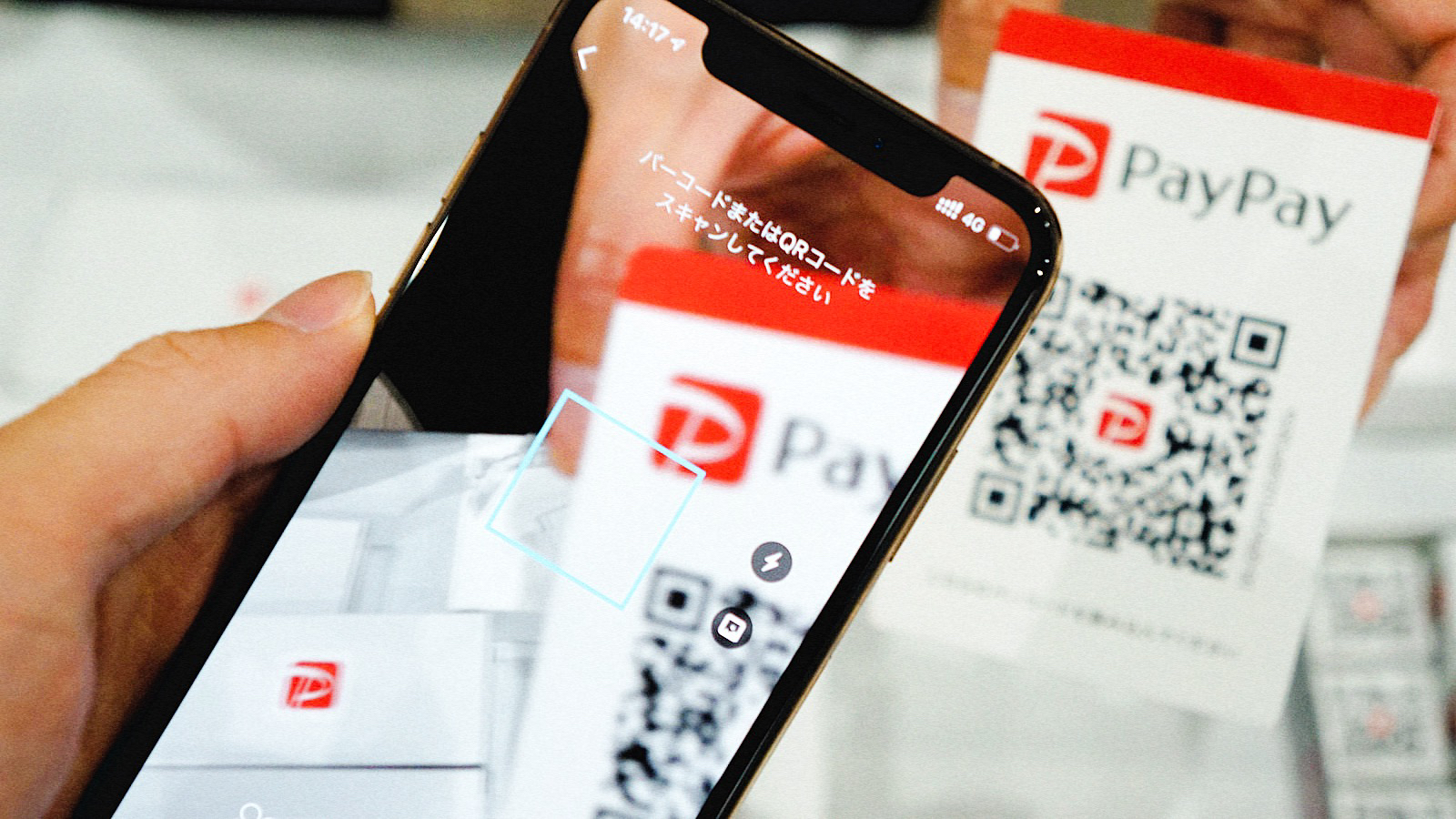
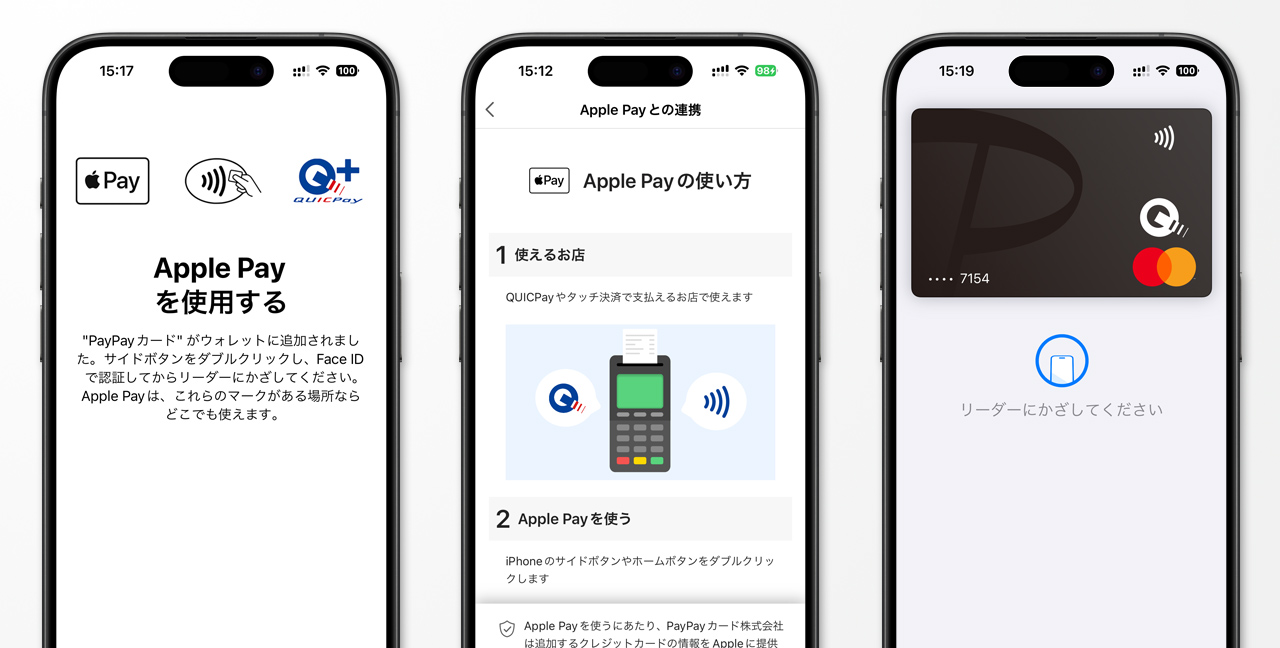
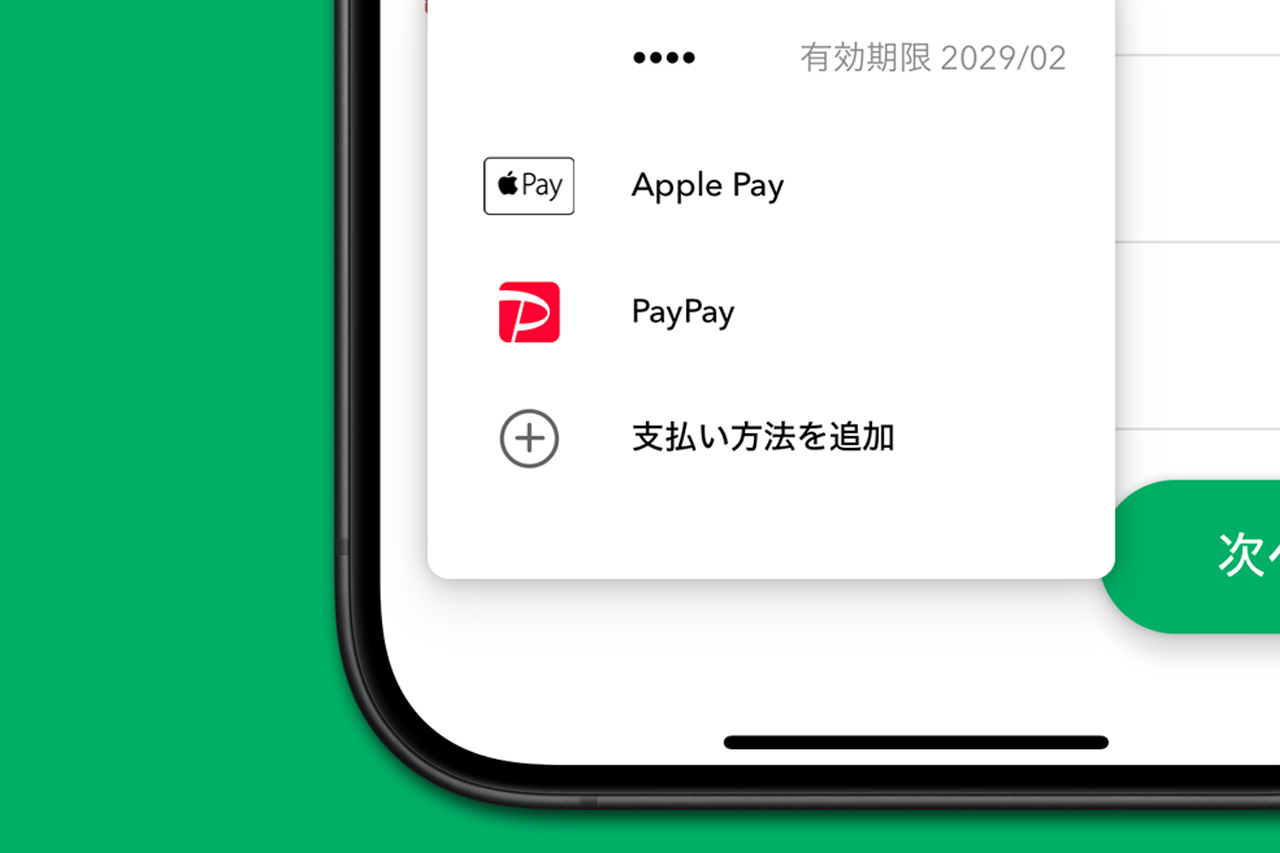



コメントを残す